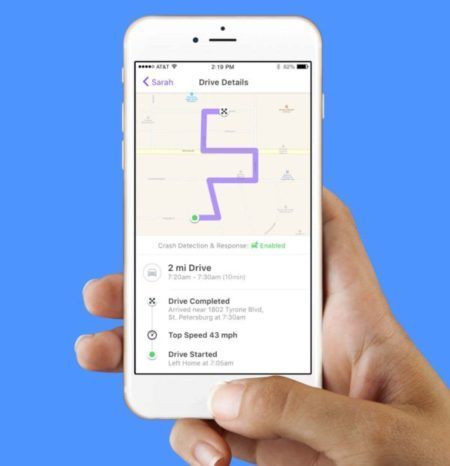
Con el tutorial Life360, podrás realizar la descarga y configuración de la App con localización GPS. Quieres sentirte seguro ¡Anímate a probarla!
Si decidiste optar por esta aplicación, contarás con un tutorial realizado para que todo sea muy sencillo. En este sentido, ejecuta la descarga de la solución interactiva Life360 desde el Google Play, te sugerimos efectuarla a través del siguiente link.
Entre las características más importantes de Life360 destacan:
- Ubicar a los miembros mediante círculos en un mapa
- Escoger cuándo compartir tu localización
- Chatear individualmente con cada miembro del círculo
- Recibir alertas de llegadas
- Rastrear del dispositivo móvil (robado o perdido)
«¡Life360 está aquí para ayudar! Ya sea que esté haciendo planes para la cena, coordinando viajes en automóvil o simplemente asegurando que todos lleguen seguros a su hogar» – Life360.com –
Tutorial Life360 – Instalación y Configuración
Una vez que se culmine la descarga, efectúa las instrucciones que se describen a continuación para realizar la instalación y personalización de la App en tu dispositivo móvil.
1. Realizada la descarga de “Localizador Familiar y Celular”, de inmediato, presiona “ABRIR” e inicia el proceso de instalación.
2. Revisa esta información deslizando el dedo de derecha a izquierda, para pasar las pantallas.
3. Pulsa “Inicio de sesión” para ingresar en Life360.
Configura tus datos con Tutorial Life360
Efectúa la configuración de tus datos siguiendo los próximos pasos:
1. Ingresa el “Número” del dispositivo móvil en el renglón destinado para ello, y presiona “Próximo” para continuar, asimismo, asegúrate de que el código perteneciente a tu país sea el correcto.
2. Agrega una cuenta de correo electrónico, de esa manera, se asociará al servicio. Del mismo modo, presiona nuevamente en “Próximo” para que el sistema pueda procesar los datos.
Personaliza – tutorial Life360
Para personalizar la App procede a ejecutar los puntos descritos a continuación:
1) Foto. Elige una imagen para la cuenta de Life360, seguidamente, presiona sobre “Agregar” para colocar una fotografía.
2) Permisos. Autoriza a Life360 a que reconozca tu localización. Posteriormente, oprime “Permitir acceso” para que la App ubique y ajuste las configuraciones.
3) Círculo. Puedes crear el grupo familiar que monitorearás. Por lo tanto, primero, ingresa el código de invitación que envía la herramienta y luego pulsa “Crear un Nuevo Círculo”.
4) Mapa. Con el símbolo ![]() invita a nuevos miembros a unirse a tu equipo, al añadirlos podrás monitorearlos con la funcionalidad de GPS.
invita a nuevos miembros a unirse a tu equipo, al añadirlos podrás monitorearlos con la funcionalidad de GPS.
5) Personalizar el mapa. Para adicionar sitios de tu preferencia debes seleccionar “Agregar Hogar”, posteriormente, configura tus lugares favoritos en la herramienta.
6) Direcciones. Utiliza la funcionalidad de Maps e indica la ubicación exacta del sitio que deseas incluir. Seguidamente, aparecerá la imagen de localización precisa del lugar, después podrás verificarlo en la sección “Dirección”.
7) Ubicación. Presiona “LO TENGO” tan pronto hayas precisado el lugar del familiar que deseas incluir. Una vez seleccionado, le llegará una notificación que debe aceptar para poder verlo dentro de los círculos familiares.
8) Menú Life. Procede a seleccionar el icono de 3 líneas ![]() para navegar dentro de las opciones de tu ambiente de Life.
para navegar dentro de las opciones de tu ambiente de Life.
9) Identificación círculo familiar. Sabrás que estás en el círculo familiar al observar un check list en color verde ![]() . Igualmente, contarás con varias opciones que podrás utilizar según tu necesidad. Dentro de ellas tendrás “Mensajes, Alerta de Ayuda, Premium, Compartir tu localización”, entre otros.
. Igualmente, contarás con varias opciones que podrás utilizar según tu necesidad. Dentro de ellas tendrás “Mensajes, Alerta de Ayuda, Premium, Compartir tu localización”, entre otros.
j) Agregar Hogar. Para que recibas un alerta que informe sin un contacto llega a su hogar de forma segura debes activar la opción “Agregar Hogar”.
Estás listo para probar Life360
Simplemente, al abrir la aplicación luego de personalizarla, podrás visualizar de forma instantánea todos los círculos privados en el mapa.
Esperamos que con el tutorial Life360, todo haya sido sencillo y rápido mediante esta aplicación ya no tienes que preocuparte si alguien olvidó llamarte o se atoró en el tráfico
Sin duda alguna con Life360 tus días de angustia se acabaron.
 Referencias
Referencias
Imagen destacada
life360.com
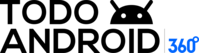



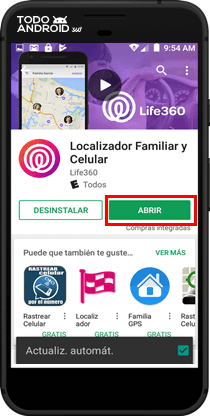
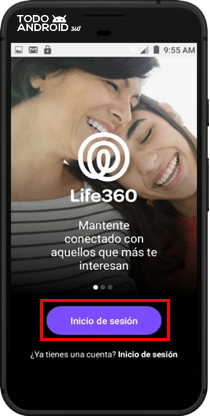
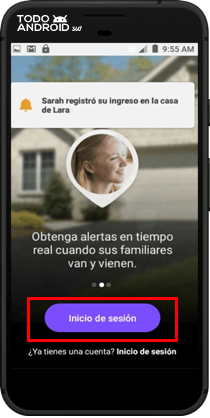

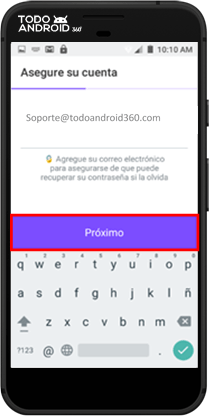
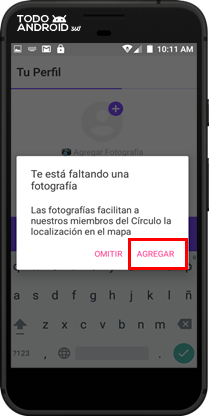
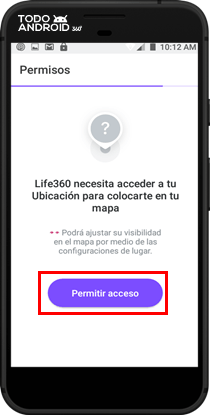
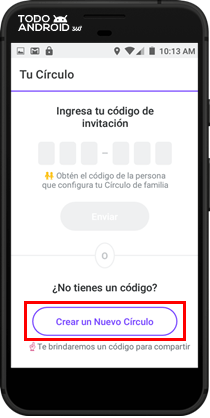
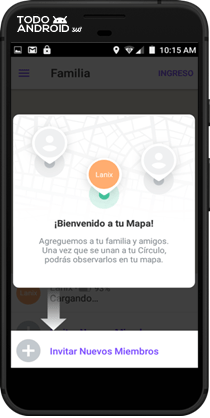
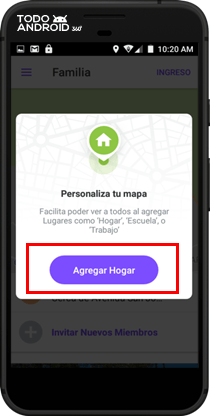
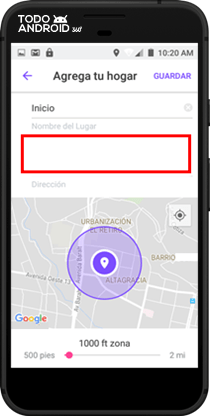
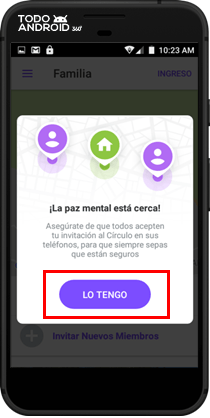
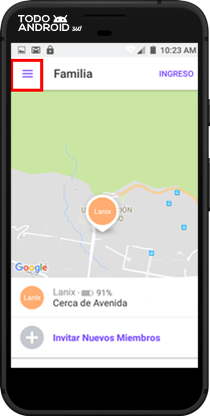
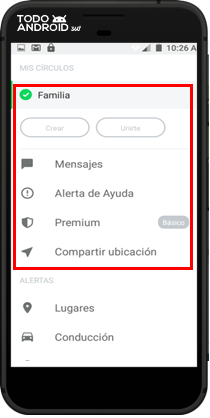
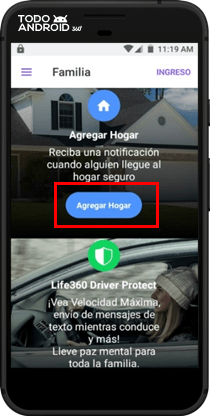
Comentarios